VideoPad Video Editor给视频添加字幕的方法
2020-10-28 10:17作者:下载吧
VideoPad Video Editor是一款非常实用的视频编辑软件,该软件给用户带来了大量可以随意使用的专业编辑工具,可以帮助用户处理各种类型的媒体文件,包括视频、音频、图片等,功能十分强大。我们在对视频进行后期处理的过程中,很多时候都需要给视频添加字幕,以对视频内容进行讲解。这款软件就可以帮助我们给视频添加字幕。鉴于有的朋友刚刚入手这款软件,对软件的使用方法不熟悉。那么接下来小编就给大家详细介绍一下VideoPad Video Editor给视频添加字幕的具体操作方法,有需要的朋友可以看一看。
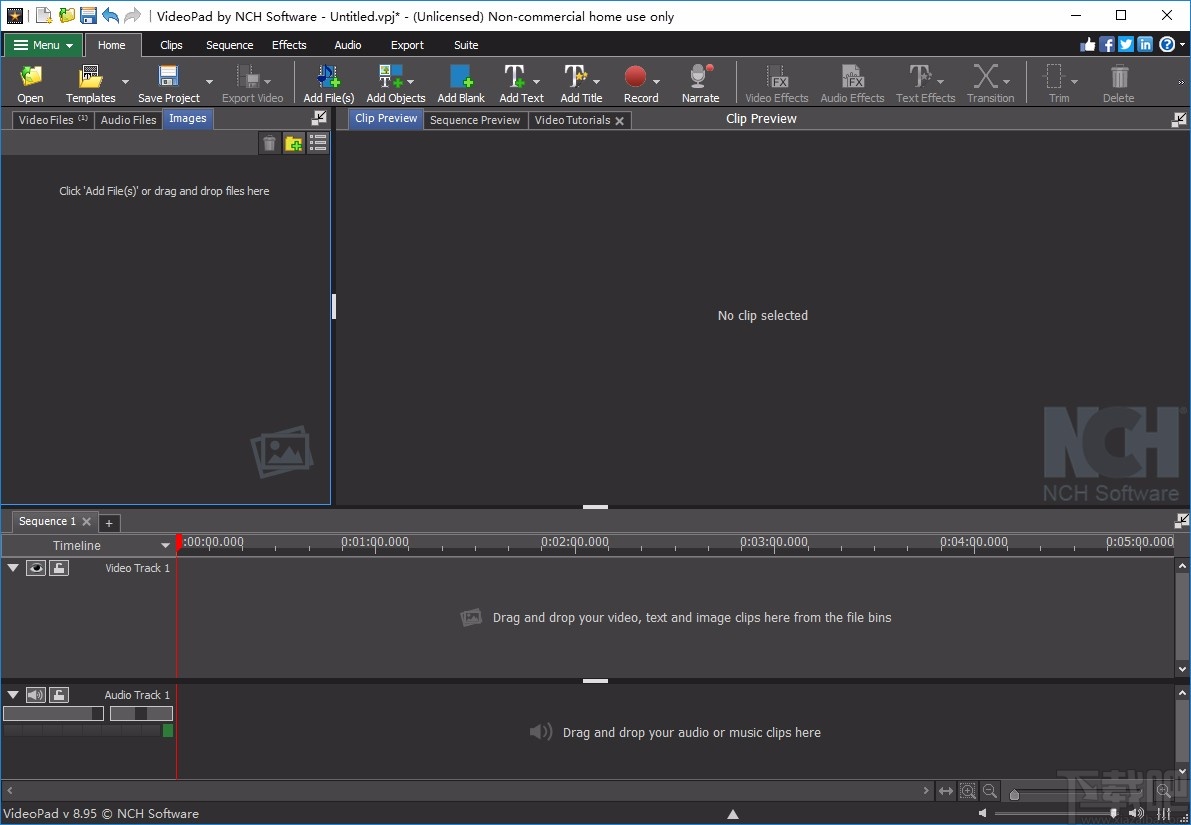
方法步骤
1.首先打开软件,我们在界面左上角找到“Open”选项,点击该选项进入到文件添加页面。
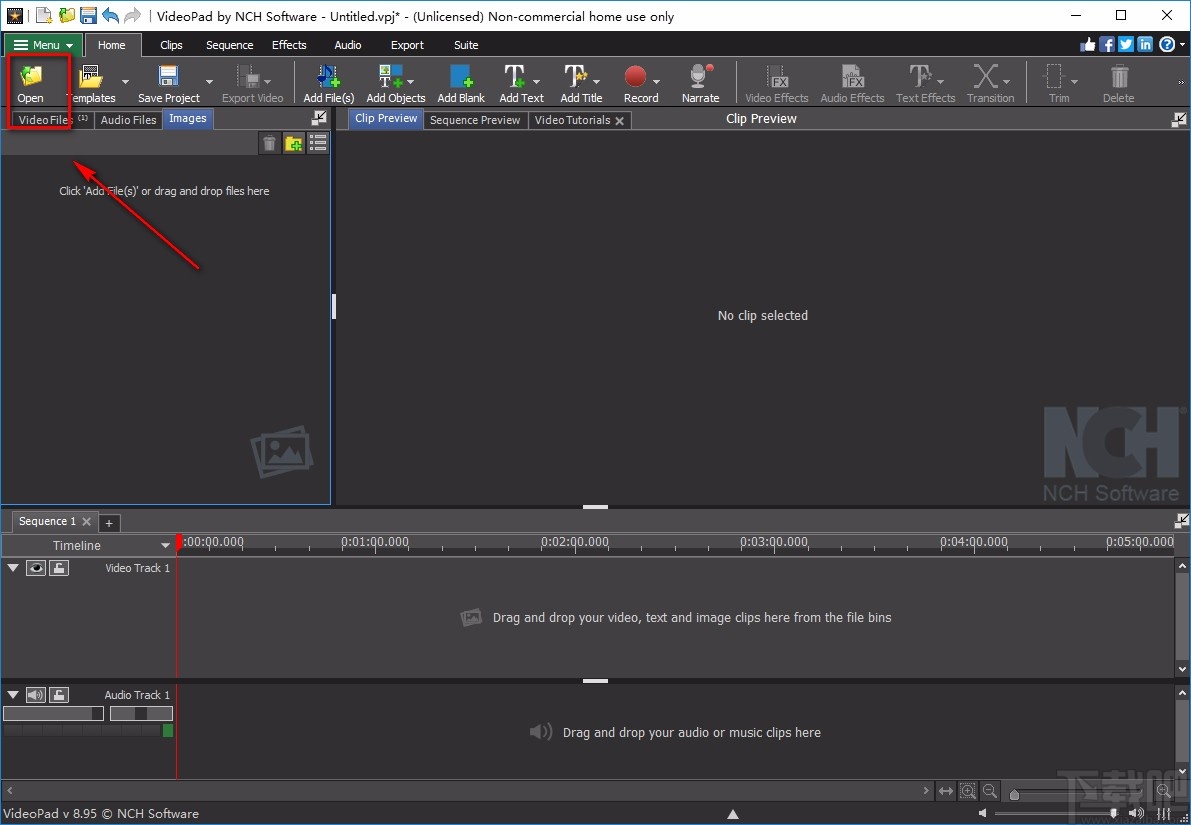
2.在文件添加页面中,我们在页面上找到需要添加字幕的视频并选中,再点击页面右下角的“打开”按钮。
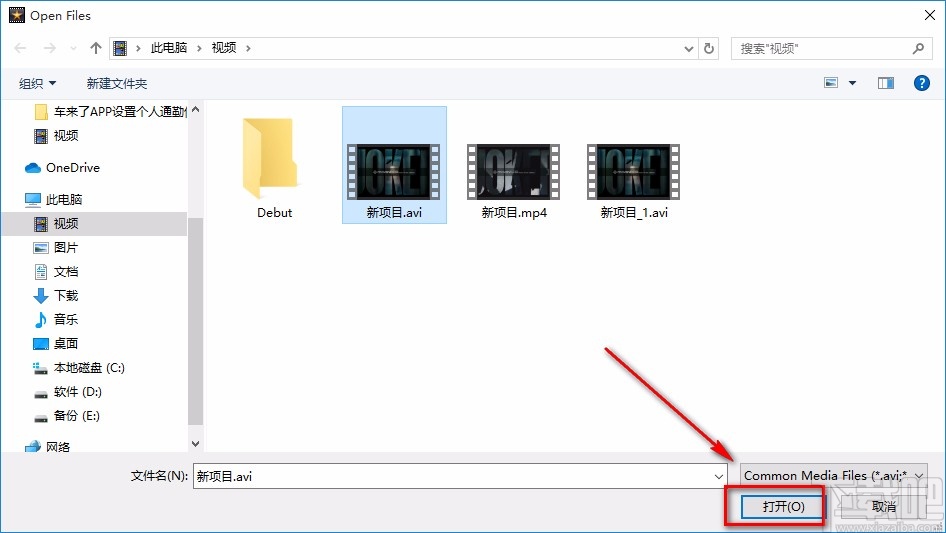
3.将视频文件添加到软件后,我们在界面左上方选中视频,用鼠标将其拖拽到下方的时间轨道上。
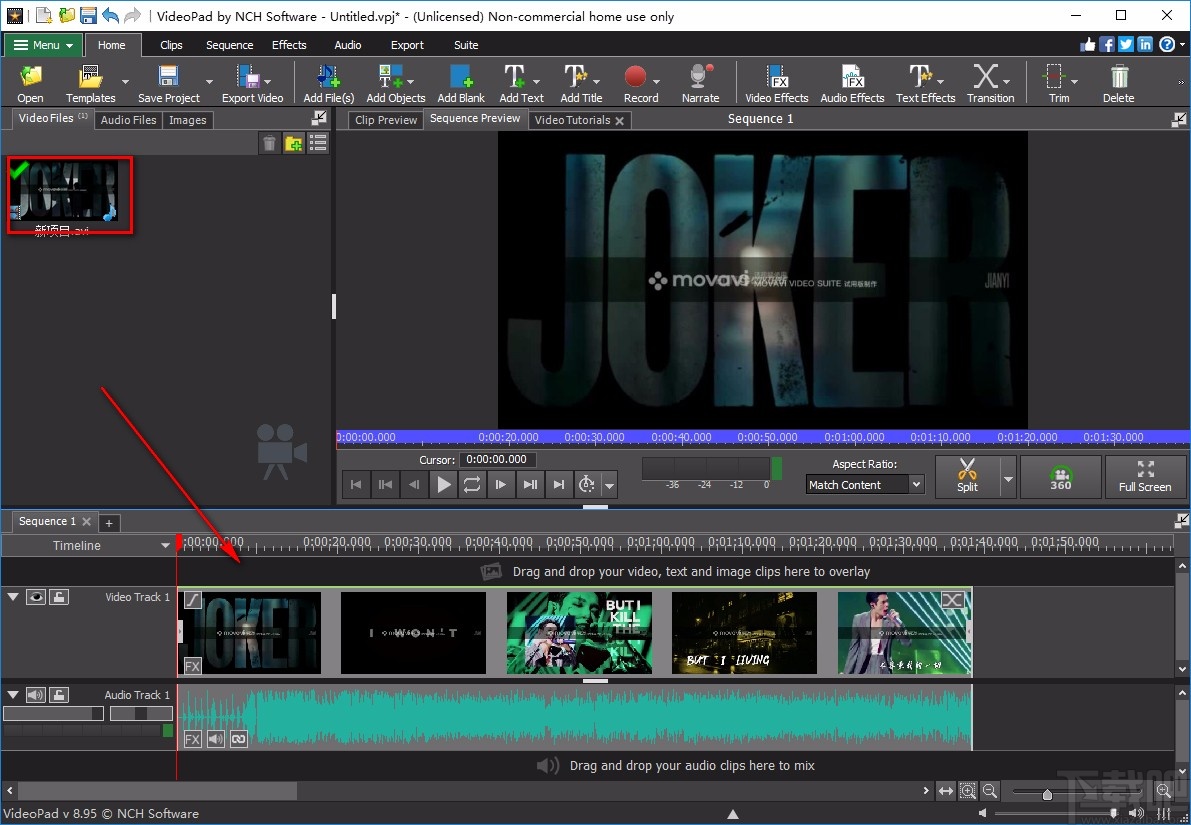
4.接着我们在界面上方找到“Add Text”选项,点击该选项,其下方会出现一个下拉框,在下拉框中选择需要添加的字幕样式。
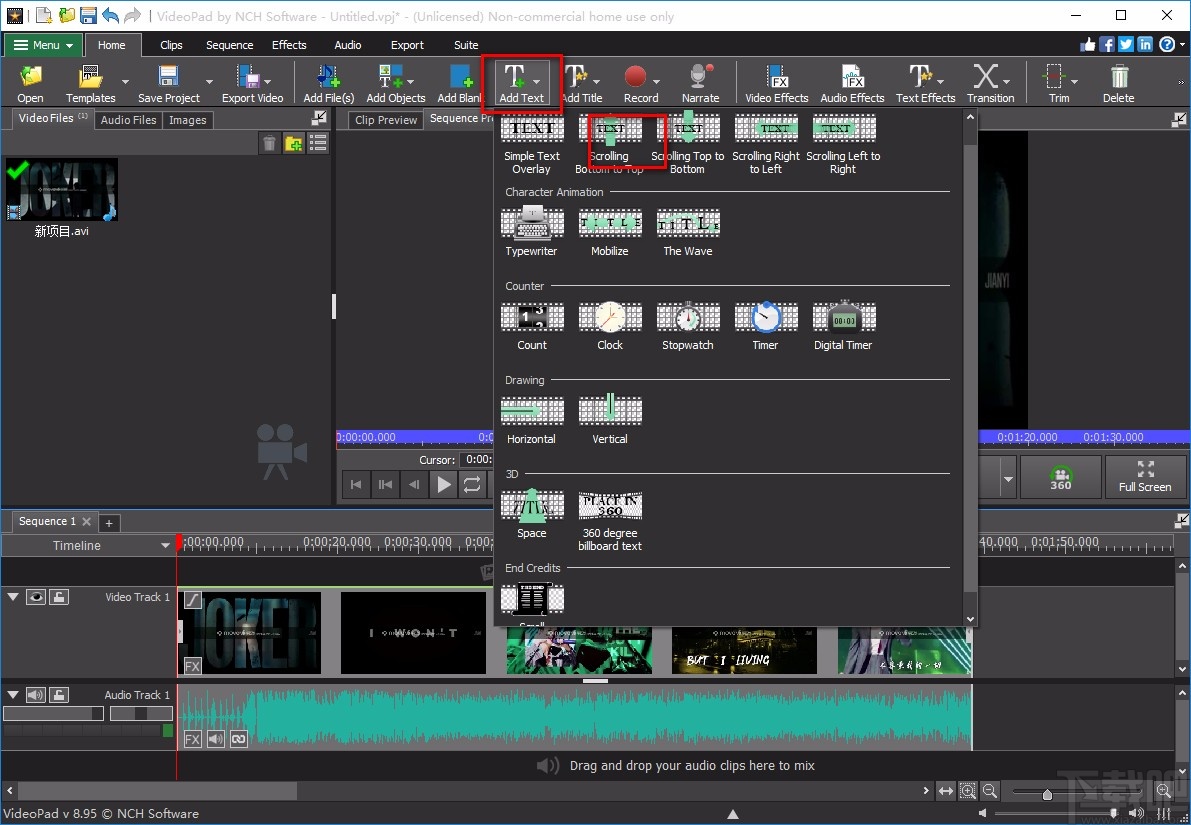
5.然后界面上就会弹出一个窗口,我们在窗口中的文本框中输入字幕内容,比如小编输入“字幕”。
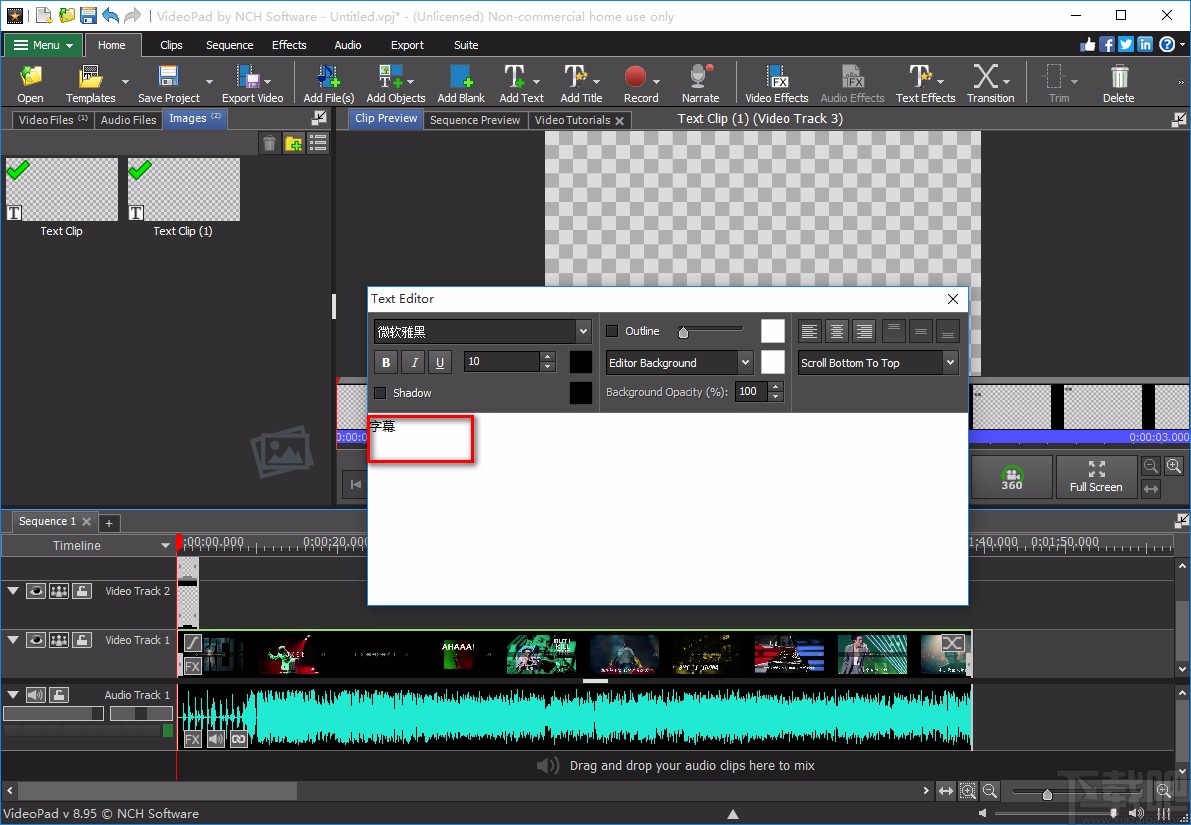
6.之后在窗口上方可以找到关于字幕内容的相关参数设置,我们可以根据自己的需要对字幕的字体、字号、加粗、透明度等参数进行设置。
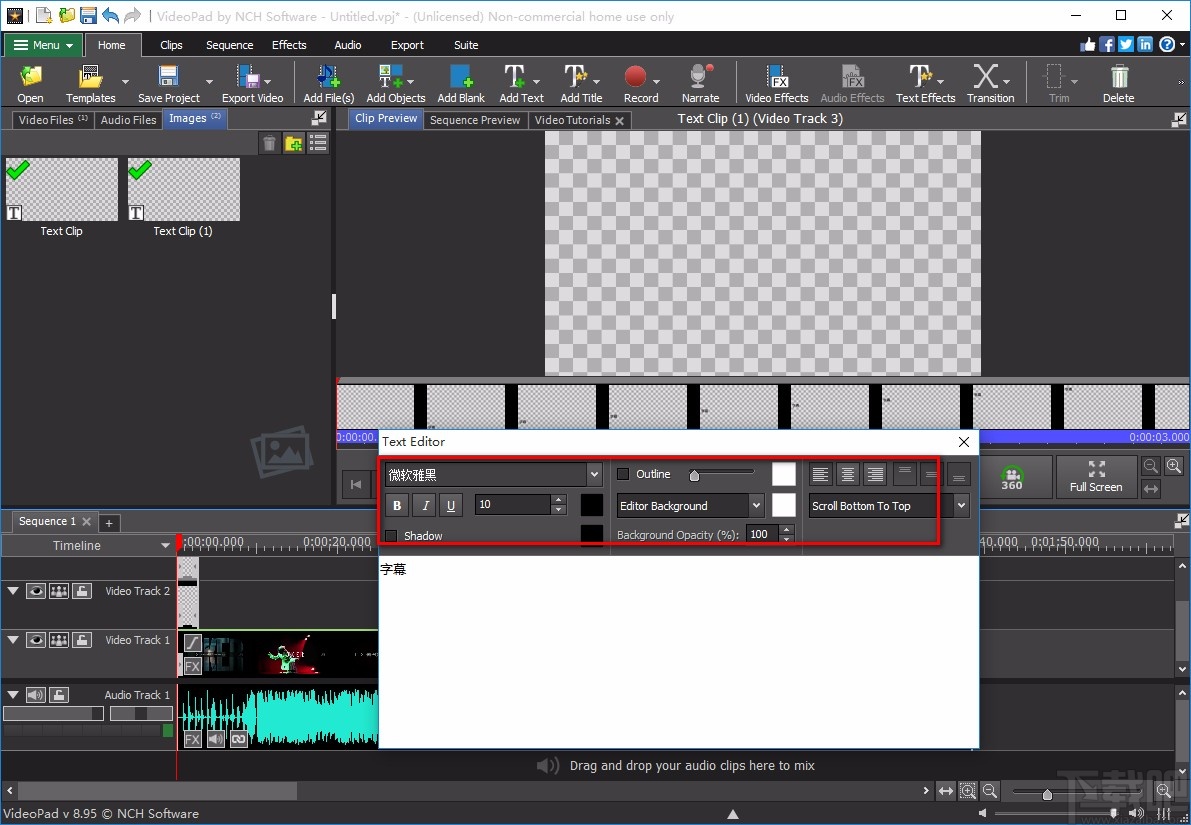
7.接下来在时间轨道上就可以看到多了一个字幕轨道,我们可以拖动字幕的左右边,调整字幕在视频中出现的时间长度;还可以用鼠标将其拖拽到视频中需要添加字幕的位置。
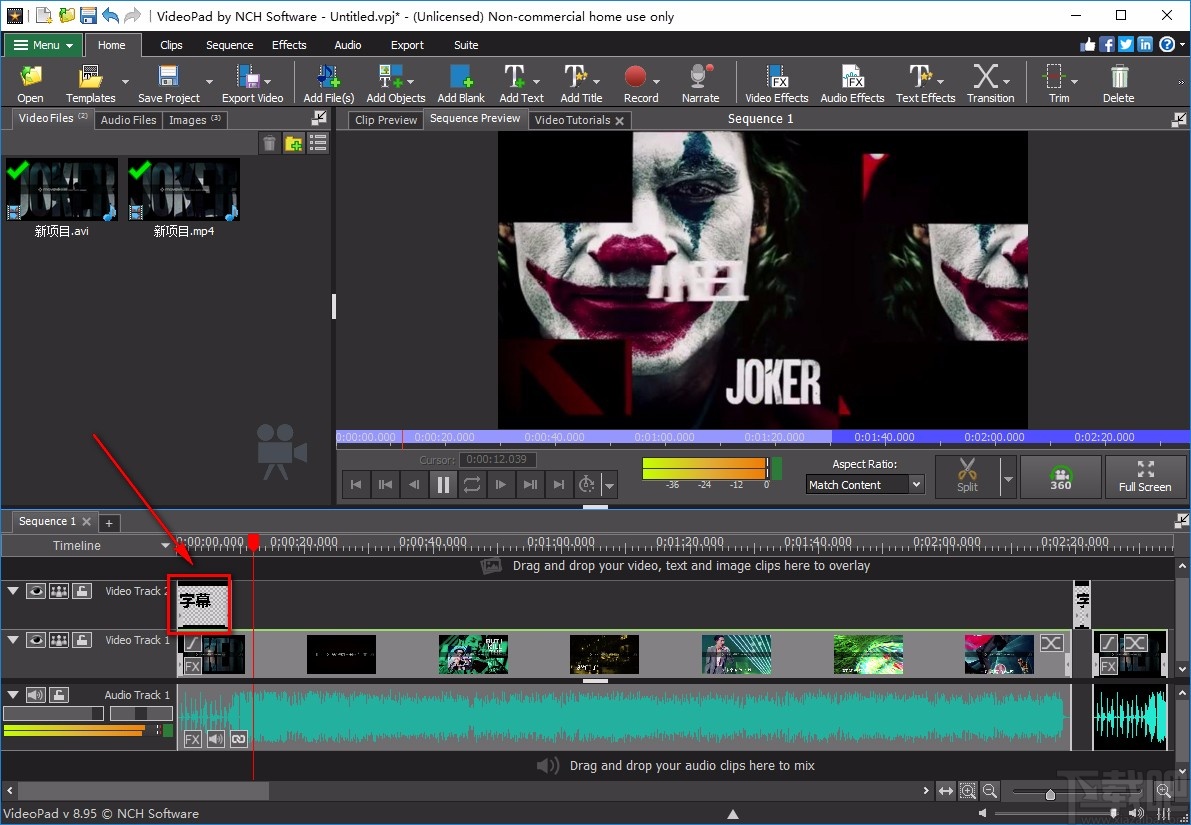
8.字幕添加成功后,我们就可以在视频画面上查看到字幕内容了,如下图所示。
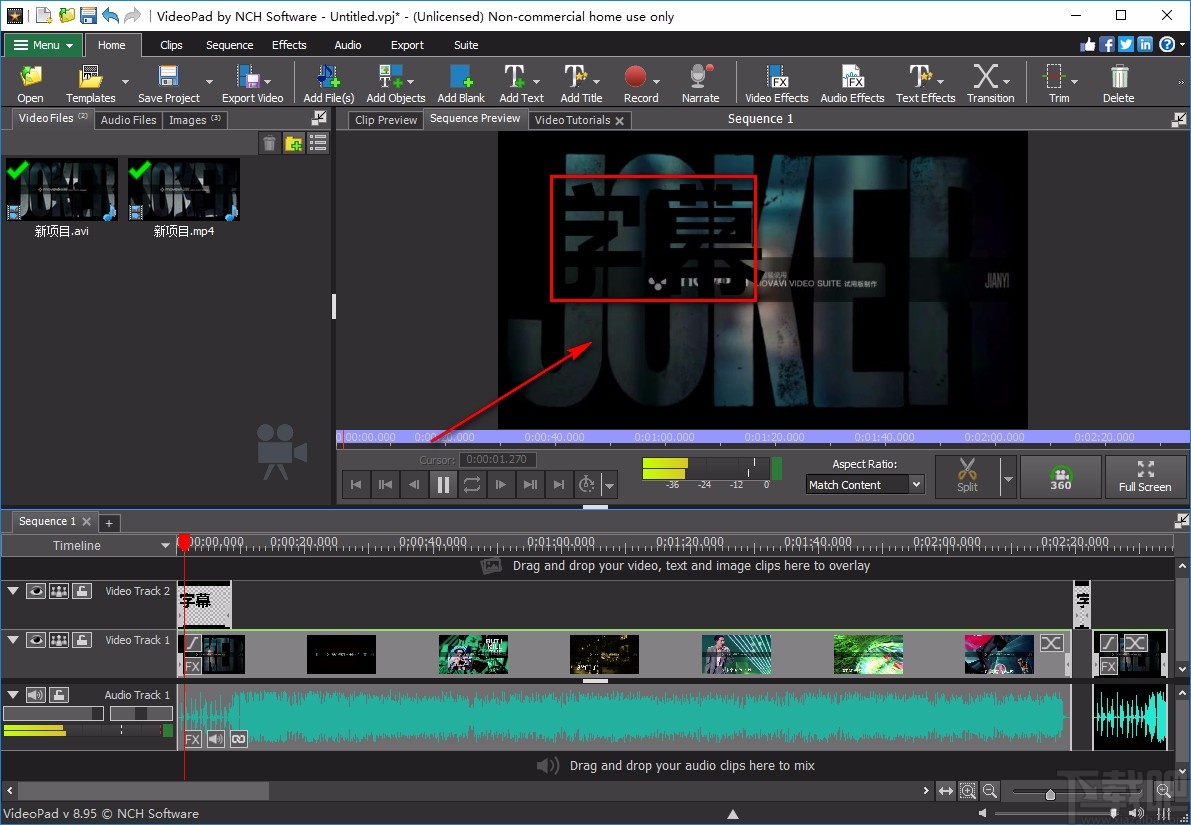
9.完成以上所有步骤后,我们在界面左上方找到“Save Project”按钮,点击该按钮就可以将添加字幕后的视频文件保存在电脑中了。
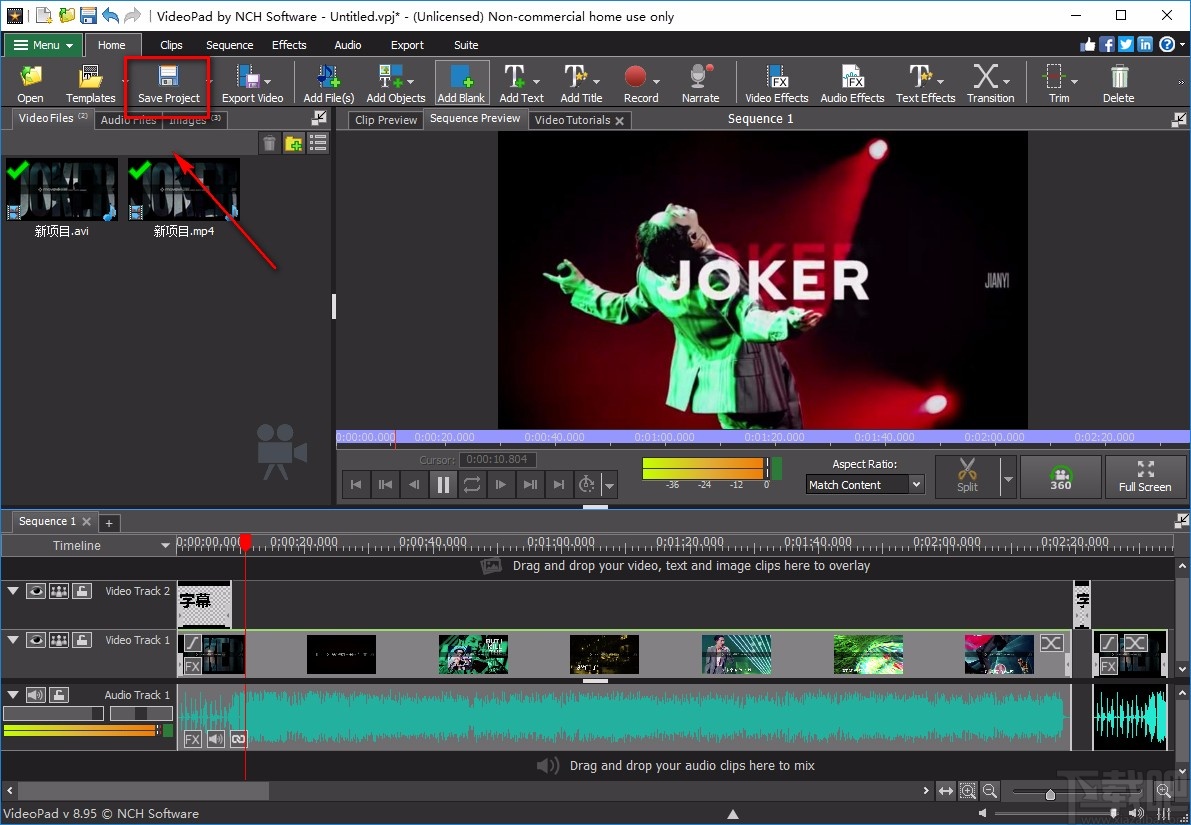
以上就是小编给大家整理的VideoPad Video Editor给视频添加字幕的具体操作方法,方法简单易懂,有需要的朋友可以看一看,希望这篇教程对大家有所帮助。